电脑无法进入系统如何用PE重装系统?pe启动盘制作教程【图文】
发布时间:2024-02-22 14:06:41
电脑无法进入系统如何用PE重装系统?
虽然不是每个人都愿意重装系统,但在某些情况下,重装系统是必要的,比如系统出现严重故障或者需要清理系统垃圾,又或者是电脑无法进入系统。在进行重装系统之前,我们记得要备份好相关的数据,以防操作过程中出现问题导致数据丢失,这一点大家需要格外注意!那么,你知道pe启动盘是怎么制作,又是怎么使用的吗?接下来我们一起来看看吧!
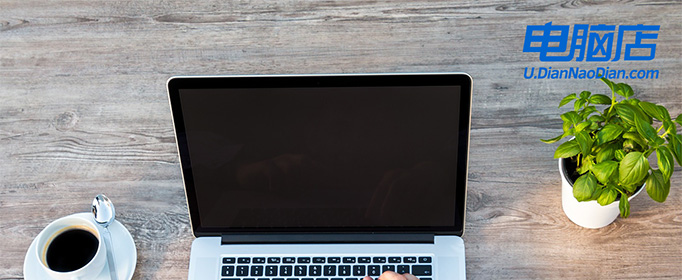
一、重装系统所需工具
系统版本:win10专业版
装机工具:8GB或以上的空白u盘,以及电脑店u盘启动盘制作工具(点击即可下载)
二、重装系统前的准备
1、备份数据、导出书签和设置:如果您使用浏览器收藏夹和特定设置,导出这些书签和设置以备份它们。这可以在重装系统后恢复您的浏览体验。
2、收集驱动程序和程序安装文件:在系统重装后,您需要重新安装硬件驱动程序和应用程序。准备这些驱动程序和安装文件,以便在需要时可以快速访问它们。
3、记录系统设置:在重装系统之前,记录您当前的系统设置,包括网络配置、用户帐户信息、无线网络密码等。这将有助于您在重装后还原这些设置。
4、下载系统镜像,百度搜索【msdn】,点击进入网站,如下图操作即可:
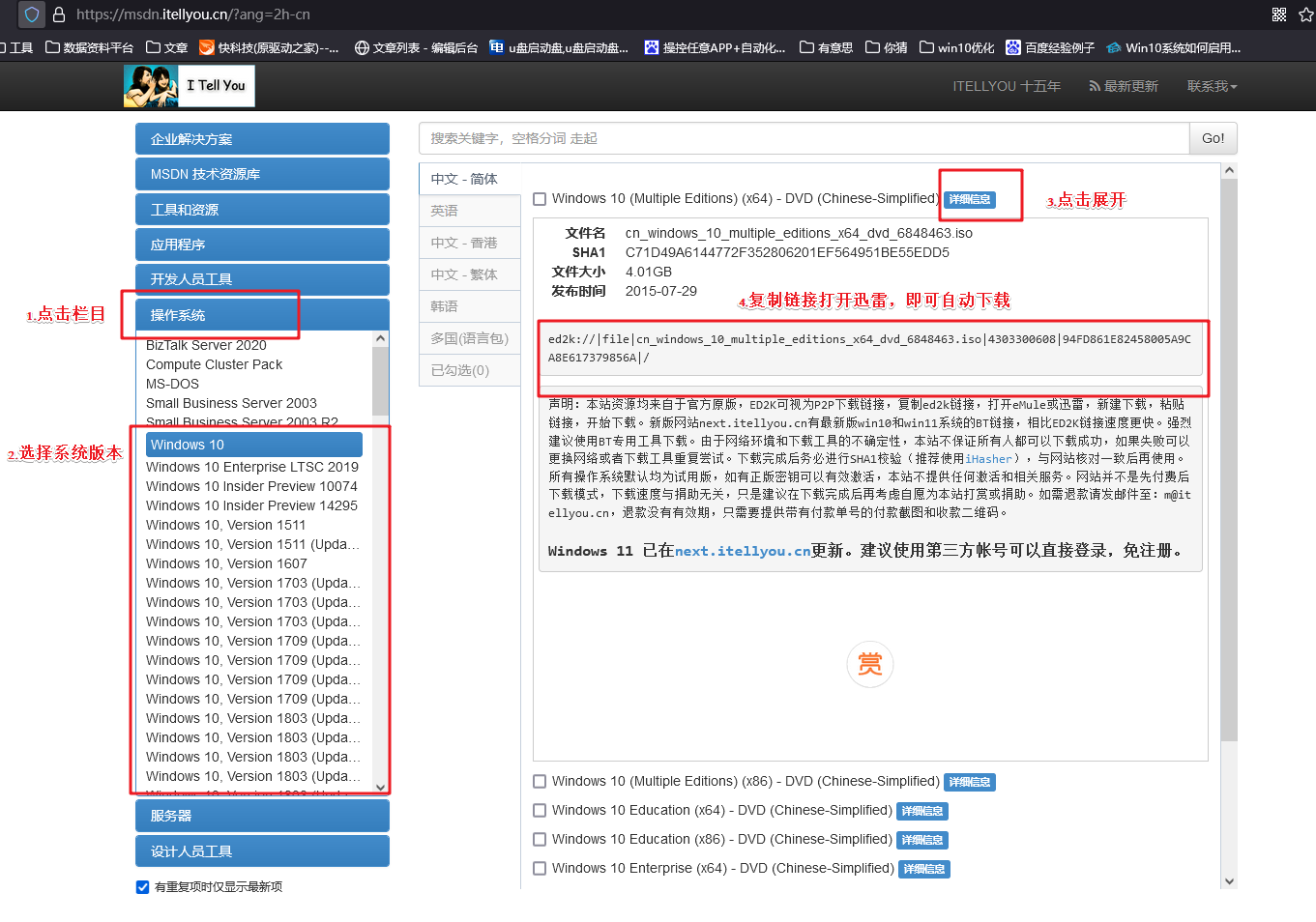
三、重装系统详细教程
1、制作u盘启动盘
a.下载最新版的电脑店u盘启动盘制作工具,注意需要关掉防火墙及其他杀毒软件!
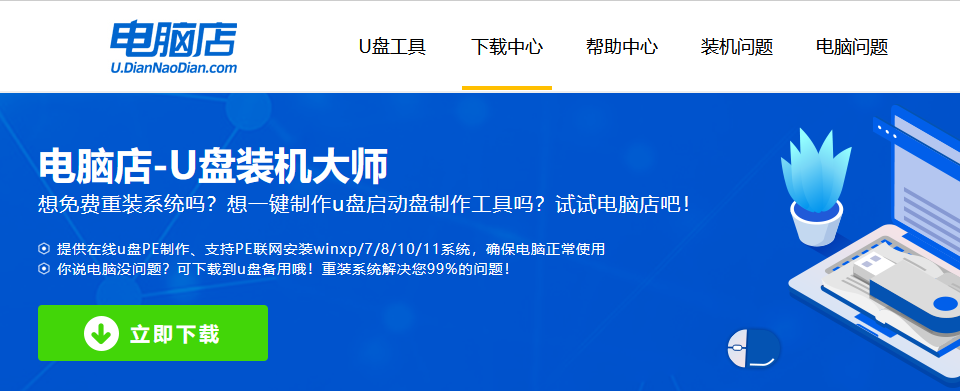
b.解压后可直接打开制作工具的程序,u盘接入电脑,默认设置直接点击【全新制作】。
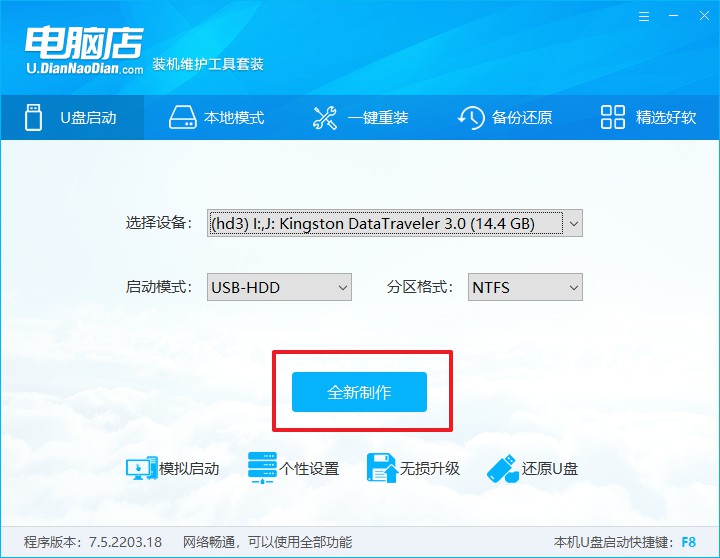
c.制作完成后,接下来需要下载系统镜像,一般推荐在msdn网站上下载,下载后将镜像保存在u盘启动盘或除系统盘以外的其他分区中。
2、设置进入u盘
a.查询u盘启动快捷键,也可参考如下的图片:
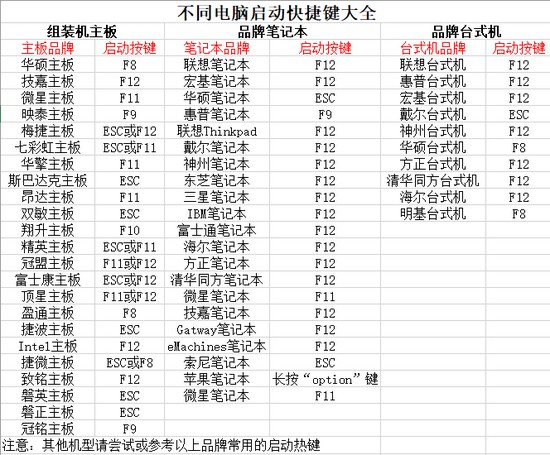
b.重启或开机,当出现画面时迅速按下u盘启动盘快捷键,即可进入启动项设置界面,选择u盘回车。
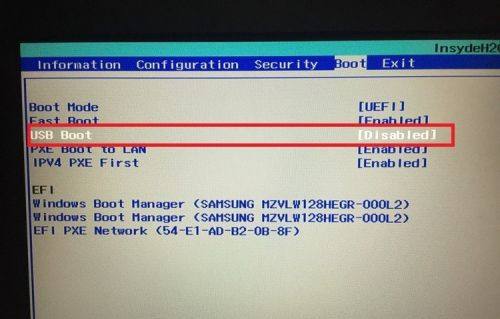
c.之后就会进入电脑店winpe主菜单,选择【1】Win10X64PE(2G以上内存),回车进入电脑店PE桌面。
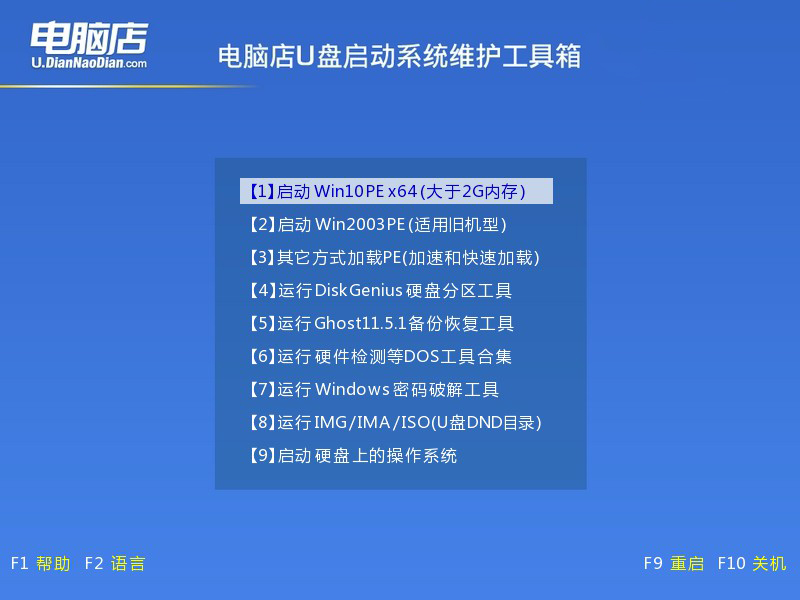
3、u盘装系统
a.在桌面打开电脑店一键装机软件,如图所示,选择安装系统后打开镜像、选择盘符,点击【执行】。
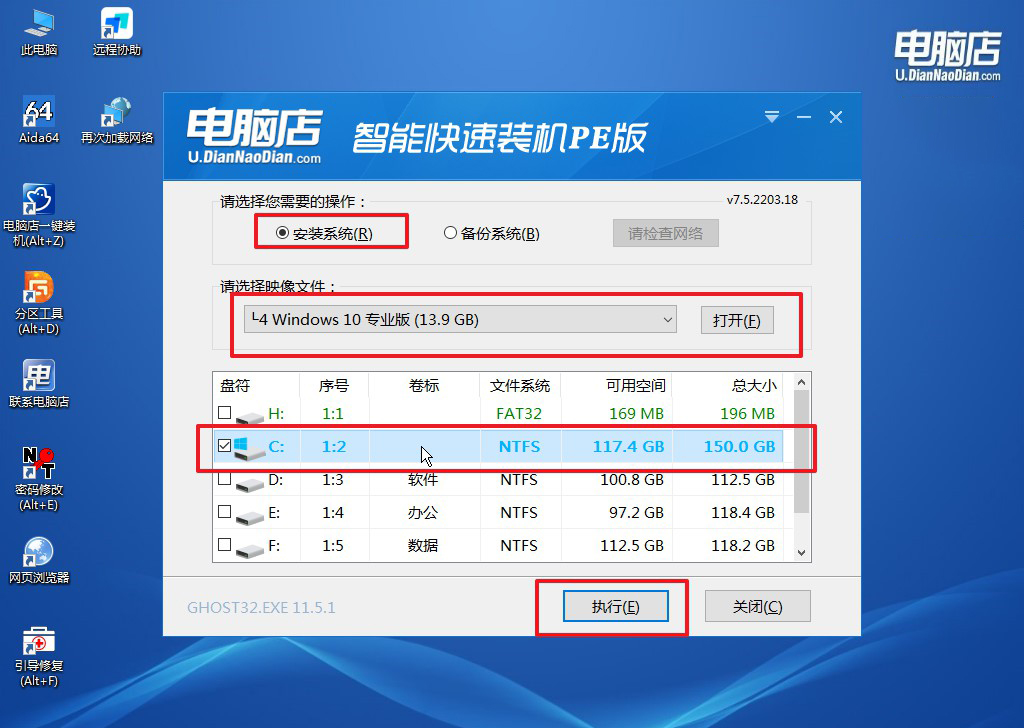
b.在一键还原窗口中,默认设置点击【是】即可。
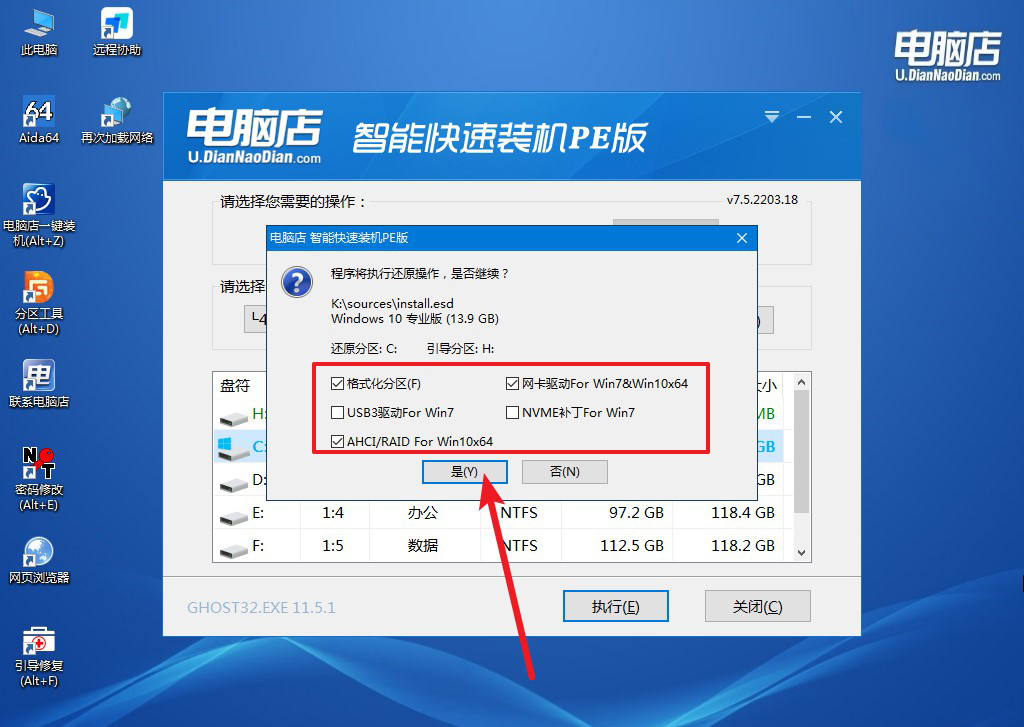
c.接下来等待安装,完成后重启就可以进入系统了!
四、重装相关内容
电脑装完系统为什么u盘读取不了?
电脑装完系统后,u盘读取不了可能是由于以下几个原因:
1. u盘本身出现故障或损坏;
2. USB端口故障或连接不稳;
3. 系统驱动未正确安装或更新;
4. u盘格式不兼容或损坏;
5. u盘被系统设置为不可读取。
那该怎么解决呢?
1.检查U盘是否插好,尝试在不同的USB端口上插入U盘,确保连接稳定;
2.在其他电脑上测试U盘,确认是否是U盘本身的问题,如有必要可以更换另一个U盘进行测试;
3.检查电脑的设备管理器,查看USB控制器和驱动程序是否正常工作,如有问题可尝试更新或重新安装USB驱动程序;
4.尝试使用磁盘管理工具对U盘进行格式化,确保文件系统兼容性;
5.检查系统设置,确保U盘没有被禁用或被设置为只读模式;
6.可以尝试在安全模式下重新启动电脑,有时可以解决驱动程序或软件冲突导致的问题;
7.如果以上方法都无法解决问题,可能需要考虑修复或重装操作系统以解决可能的系统错误。
pe启动盘制作教程就跟大家分享到这里了。到这里,我们多少都知道了PE启动盘的作用,无论是面对严重故障还是需要进行系统清理,PE启动盘都是一个强大的工具。然而,在操作前务必谨慎备份数据,以确保数据安全。最后,小编也是希望通过本文的教程,大家都能学会它的基本功能。

